关于清除win7共享密码,win7取消共享访问密码的问题解答
清除win7共享密码
1、右键托盘网络图标,点击“网络和共享中心”,选择“高级共享设置”进行共享的高级设置。

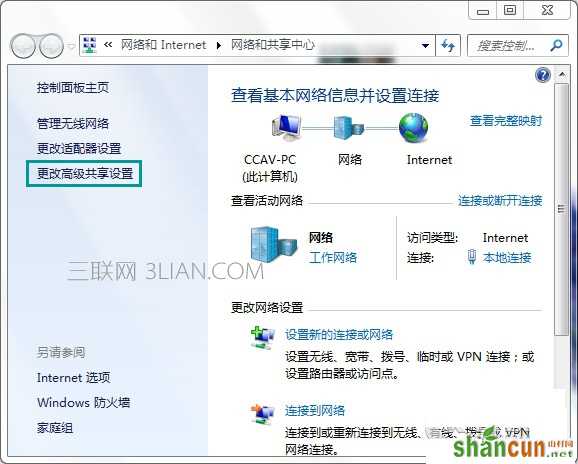
2、在“高级共享设置”中展开“家庭和工作”,往下拉找到“密码保护的共享”,选择“关闭密码保护共享”。
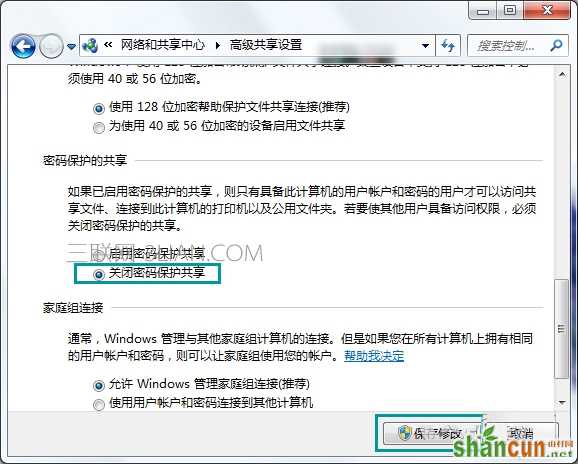
3、继续展开“高级共享设置”中的“公用”,一样下拉至“密码保护的共享”,选择“关闭密码保护共享”。
4、完成共享设置后点击“保存修改”。
Win7取消局域网共享文件访问密码的方法
点击任务栏右下角的网络图标,然后打开网络和共享中心!
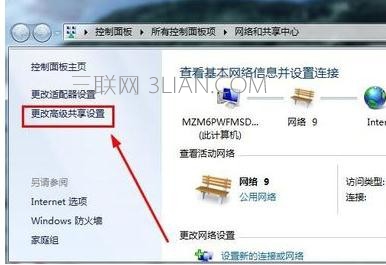
这时候打开的窗口我们主要是要修改密码保护的共享,选择关闭密码保护共享!
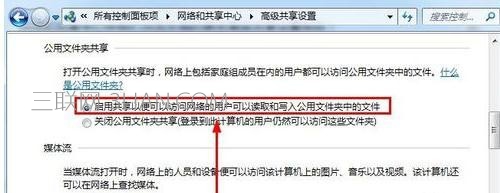
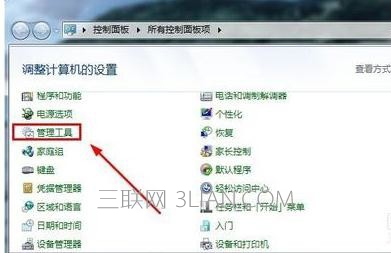
管理工具中我们点击打开这里的本地安全策略!
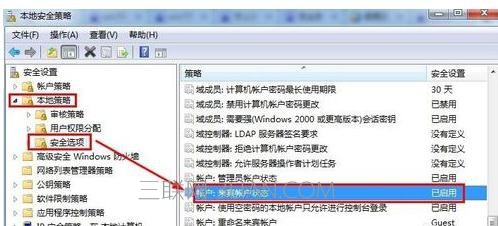
然后我们在管理工具中打开计算机管理!
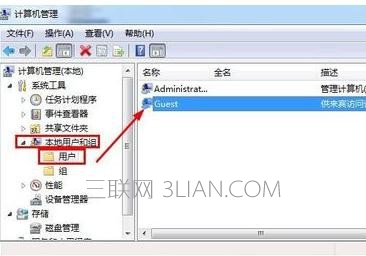
Guest属性窗口中我们如图进行设置修改!

设置密码窗口中,我们这里什么也不要输入,然后点击确定!通常这样我们就取消了共享文件访问密码。大家碰到的时候可以用小编方法进行操作!















